Telefonunuz kitli mi? Google Hesap Doğrulama Atlama ile Android cihazlarda google hesap doğrulamayı atlama için Bypass ipuçları paylaşıyoruz.
Çoğu Android cihaz etkinleştirme için Google Hesabına güvenir. Cihazınız kaybolur veya çalınırsa cihazları daha güvenli hale getirmek için Google, Fabrika Ayarlarına Sıfırlama Koruması (FRP) adlı bir güvenlik özelliği uyguladı. Bu kullanışlı bir güvenlik özelliği olmasına rağmen, cihazı ayarlamak için kullanılan Google adını ve şifresini hatırlamıyorsanız da gerçek bir acı olabilir. Bu nedenle, Google Hesap Doğrulama nasıl atlanacağını bilmek bazen işe yarayabilir.
Heniz bir sıfırlama yapmadıysanız yedeğe ihtiyacınız olacaktır. Bunun için Android Yedekleme ve Geri Yükleme makalemizi incelemenizi öneririm.
Not: Bu makale, Lollipop 5.1 veya sonraki işletim sistemlerine sahip Android cihazlar için talimatlar içermektedir.
Google Hesap Doğrulama ve FRP Nasıl Çalışır?
İçindekiler
Google Hesap Doğrulama, basit ancak etkili bir güvenlik yöntemidir. Yeni bir cihaz kurduğunuzda, Google hesabınıza girmeniz ve bir e-postadaki bir bağlantıyı tıklayarak bu hesabın sahibi olduğunuzu doğrulamanız gerekir. Yeterince kolay dimi?
Çoğu insanın farkına varmadığı şey, Android cihazınızı bir Google hesabıyla kurduğunuzda varsayılan olarak Fabrika Ayarlarına Sıfırlama Koruması özelliğinin varsayılan olarak etkin olmasıdır. Fabrika ayarlarının sıfırlanmasından sonra birisinin cihaza (ve dolayısıyla cihazdaki herhangi bir veriye) erişmesini engeller. Bunu kullanıcı cihazı ayarlamak için kullanılan son Google kullanıcı adını ve şifresini bilmediği sürece açmaz. Bu nedenle, telefonunuzu kaybederseniz veya çalınırsa, kişi giriş bilgilerinizi almadıkça cihaza erişemez.
Fabrika Ayarlarına Sıfırlama Koruması
Android cihazınız kaybolur veya çalınırsa, muhtemelen FRP özelliği için minnettar olacaksınız. Telefonunuzu etkili bir şekilde çalanlara yararsız kılar. Peki ya telefonunuzu satarsanız ve yeni mal sahibi telefona giremezse? Ya telefonunuzu sıfırlarsanız ve sonra da telefonunuzu başlangıçta ayarlamak için kullandığınız kimlik bilgilerini hatırlayamazsanız (veya yalnızca farklı kimlik bilgilerini kullanmak istiyorsanız)?
Bu, Google Hesap Doğrulama özelliğinin nasıl atlanacağını bilmek, sahip olmak için iyi bir beceri haline gelir. Ne yazık ki, ne tür bir cihaz kullanıyor olursanız olun, basit bir işlem değildir.
Google FRP Kilidi Nasıl Atılır
Google Hesap Doğrulamayı ve FRP kilidini atlamak, Ayarlar’ı açmak ve doğru seçeneği seçmek kadar kolay değildir. Bu seçeneği kapatmak bile çok sayıda adım gerektirir. Ve bunu yapmanın birden fazla yolu var.
- FRP’yi devre dışı bırakın.
- Cihazı sıfırlayarak doğrulamayı atlayın (bazı cihazlarda).
- Kurulum sırasında bir dizi manevra yoluyla doğrulamayı atlayın (bazı cihazlarda).
- Bir APK aracı kullanarak doğrulama işlemini atlayın.
Önemli: Samsung, Huawei, Alcatel, LG ve diğerleri gibi farklı üreticilerin Android cihazları aşağıdaki bölümlerdeki adımları tam olarak yansıtmayabilir. Bu talimatları, kullanmakta olduğunuz cihaz için farklı bulabilirsiniz. Ancak, genellikle telefonlar, tabletler ve saatler dahil olmak üzere tüm Android cihazlara uygulanmalıdır.
Google Hesabı Doğrulama Atlama için FRP Koruması Nasıl Devre Dışı Bırakılır
FRP korumasını devre dışı bırakmak muhtemelen bu sorunla uğraşmamanızı sağlamak için en kolay yoldur. Ayrıca Google hesap doğrulamasını atlamak için kullanılabilecek en kolay yöntemdir.
Önemli: Aşağıdaki adımları tamamlamak Google hesabınızı cihazınızdan tamamen kaldıracaktır. Bu, hesapla ilişkili uygulamaları (Gmail, Google Asistan vb.) içerir.
- Ayarlara gidin.
- Cloud ve Hesaplar‘ı seçin. (Bazı cihazlarda bu yalnızca Hesaplar olabilir. Öyleyse bir sonraki adımı atlarsınız.)
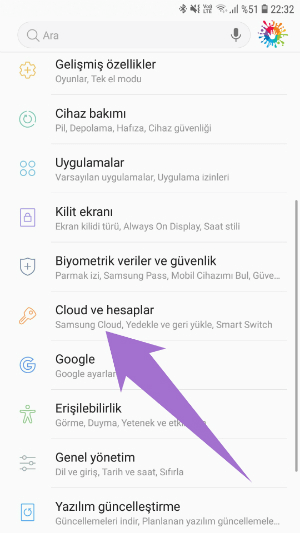
- Hesaplar‘a dokunun.
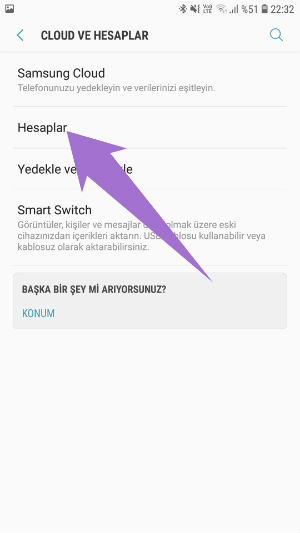
- Google hesabınızı bulun ve üzerine dokunun.
- Hesabı Kaldır butonuna dokunun.
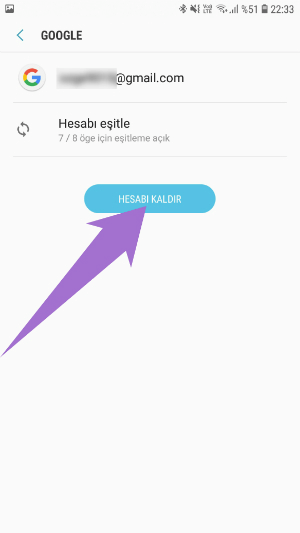
- Hesabınızı kaldırmak istediğinizi doğrulamanız istenirse, Hesabı Kaldır seçeneğine dokunun (veya Evet, katılıyorum veya pozitif doğrulama ne olursa olsun).
- Hesabınız kaldırılacak.
Google hesabı kaldırıldıktan sonra, artık FRP kilidiyle uğraşmanıza gerek kalmayacak. Telefonunuzu bir başkasına sattıysanız, yeni sahibinin Google’a erişememesini (veya erişmesi gerekmediğinden) emin olmak için telefonu göndermeden veya yeni kullanıcıya teslim etmeden önce bunu yapmak isteyebilirsiniz. telefona erişmek için hesap kimlik bilgileri.
Cihazı Sıfırlayarak Doğrulamayı Atlama
Hesabınızı kaldırmak için yukarıdaki yöntem işe yaramazsa, telefonunuzu fabrika ayarlarına döndürebilir ve kurulum işlemi sırasında Google hesabını kaldırmak için ağ bağlantısı ayarları üzerinden manevra yapabilirsiniz (ve bununla birlikte gelen doğrulama).
Not: Bu, Google hesabınızı, kendisine bağlı uygulamaların birçoğu (Gmail, Google Asistan vb.) ile tamamen cihazınızdan kaldırır.
- Cihaz sıfırlama işleminden geçin. Google Hesap Doğrulama ekranına ulaştığınızda, Kablosuz Ağ seçim ekranına dönmek için Geri seçeneğine dokunun.
- Ağ Ekle seçeneğine dokunun.
- Ağ Adı (veya SSID) metin kutusuna rastgele bir harf ve / veya sayı dizisi girin.
- Ardından, vurgulamak için az önce yazdığınız dizeye basılı tutun ve beliren menüde Paylaş butonuna dokunun.
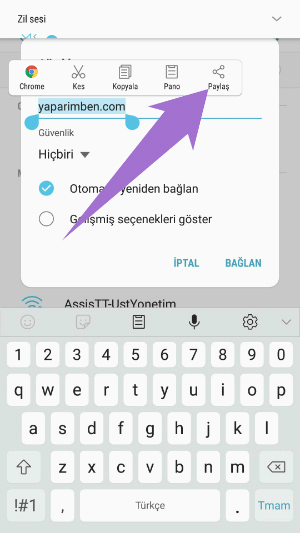
- Beliren paylaşım seçenekleri listesinden Gmail’i seçin.
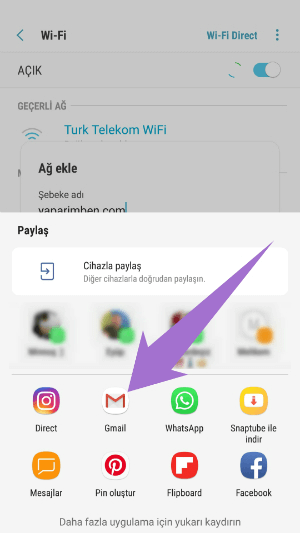
- Sonraki sayfada, Bildirim > Uygulama Ayarları‘na dokunun.
- Sayfanın sağ üst köşesindeki üç nokta menüyü seçin ve Hesap seçeneğini seçin.
- Ayarlara devam etmeniz istenir. Doğrulama istenirse Devam‘ı seçin.
- Ayarlar‘da, Yedekle ve Sıfırla > Fabrika Ayarlarına Sıfırla‘yı seçin.
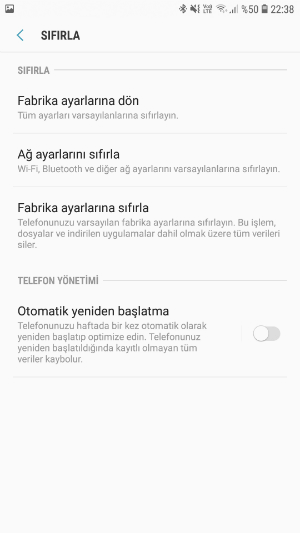
FRP kilidi de dahil olmak üzere kurulum işlemi sırasında Google hesabınız kaldırılacaktır.
Kurulum Sırasında Google Hesap Doğrulama Atlama
Yukarıdaki yöntem gibi, bu yöntem cihazınızı sıfırladıktan sonra kurulum işlemi sırasında Google hesabınızı atlamanıza izin verebilir. Yukarıdaki yöntemden biraz daha fazla söz konusu, ancak bu işe yaramazsa, bu muhtemelen işe yarayacak.
Not: Bu yöntem çoğu Android cihazı için etkili gibi görünmekle birlikte, Google’ın ürünlerindeki güvenlik hatalarını düzenli olarak güncellediğini unutmayın. Böyle bir güncellemenin konusu olursa bunun değişmesi mümkündür.
- Cihazınızda fabrika ayarlarına sıfırlama işlemini yapın (Ayarlar > Genel Yönetim veya Genel Ayarlar > Sıfırla seçeneğine giderek tamamlanan cihazların çoğu için Fabrika Ayarlarına Sıfırlama seçeneğini de seçmeniz gerekebilir).
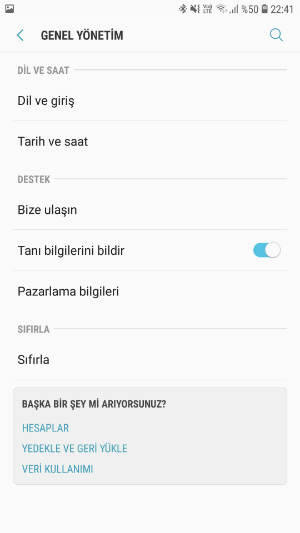
- Wi-Fi’e Bağlan seçeneğini belirleyene kadar kurulum işleminden geçin.
- Bu ekran göründüğünde, Wi-Fi şifresi için metin kutusuna dokunun (ancak henüz yazmayın).
- Bir klavye görünmelidir. Klavyede Boşluk Çubuğuna basılı tutun.
- Görünen menüde İngilizce (ABD) Google Klavye seçeneğini seçin.
- Wi-Fi bağlantı ekranına geri dönmeniz gerekir. Şimdi ağınızın şifresini girebilirsiniz.
- Google Hesabı bilgilerinizi girme istemine kadar kurulum işlemine devam edin. E-posta adresinizi veya telefon numaranızı girmek için bu ekranda metin kutusuna dokunun.
- Ardından beliren klavyede @ sembolüne uzun dokunun.
- Görünen menüden, Google Klavye Ayarları‘nı seçin.
- Bir sonraki ekranda, üç nokta menüsüne dokunun ve Yardım ve Geri Bildirim‘i seçin.
- Görünen ekranda, Google’da arama yapın ve sonuçları klavyenizden gönderin seçeneğine dokunun.
- Bir web sayfası açılmalıdır. Menü görüntülenene kadar sayfadaki herhangi bir kelimeyi basılı tutun, ardından menüden Web Araması‘nı seçin ve Google App‘ı seçin.
- Ardından, web sayfasından Ayarlar‘ı arayın.
- Otomatik Tamamlama seçeneğinin bir parçası olarak, mevcut seçeneklerin açılır menüsünde Ayarlar dişli simgesi görünmelidir. Seç onu
- Yedekle ve Sıfırla‘yı seçin.
- Fabrika Ayarlarına Sıfırla‘ya dokunun.
- Şimdi hesap kurulumundan tekrar geçmeniz gerekecek. Bu sefer Google hesap doğrulamanızı girmeniz istendiğinde, Atla seçeneğiniz olmalıdır. Ayrıca bundan sonra her şeyi atlayabilirsiniz.
Kurulumun sonuna gelindiğinde, cihazınızı Google Hesap Doğrulama olmadan kullanabilmelisiniz.
APK Aracı Kullanarak Google Hesap Doğrulama Atlama
Google hesap doğrulamasını atlamanın bir başka yolu, Google hesap doğrulamasını atlamak için Android cihazınıza bir uygulama yükleyen APK veya Android Paket Kiti olarak bilinen küçük bir program kullanmaktır. Genel olarak, hesap doğrulama işleminizi atlamanın en zor yöntemi budur.
APK’ları yüklemek ve kullanmak, doğrudan telefonunuza bir uygulama yüklemekten biraz daha zordur. Bir APK’yi kurup telefonunuza uygulama yüklemek için kullandığınız yöntem telefondan telefona ve uygulamadan uygulamaya farklılık gösterir, ancak genel adımlar şunlardır:
- Kullanmak istediğiniz APK programını seçin. Aşağıdakiler dahil pek çok seçenek bulunmaktadır: FRPHijacker Tool (Samsung cihazları için), FRP Bypass APK, D-G Unlocker Tool veya GSM Flasher ADB Tool.
- FRP bypass aracını bir USB sürücüye indirin. (Bunları bir PC’den de çalıştırabilirsiniz, ancak onları doğrudan cihazda çalıştırmak daha kolaydır.)
- İndirme işlemi tamamlandıktan sonra, hareket halindeyken (OTG) bir kablo kullanarak USB sürücüsünü mobil cihazınıza bağlayın. Bunlar, bir dişi USB ucuna ve bir ucunu cihazınıza uyan kablolardır.
- APK’yi USB cihazından bulun ve yükleyin.
- Yükleme tamamlandıktan sonra, Google hesabınızı atlamak için gerekli değişiklikleri yapmak için cihaz ayarlarınıza erişebilmelisiniz.
 Modem Kurulumu
Modem Kurulumu



